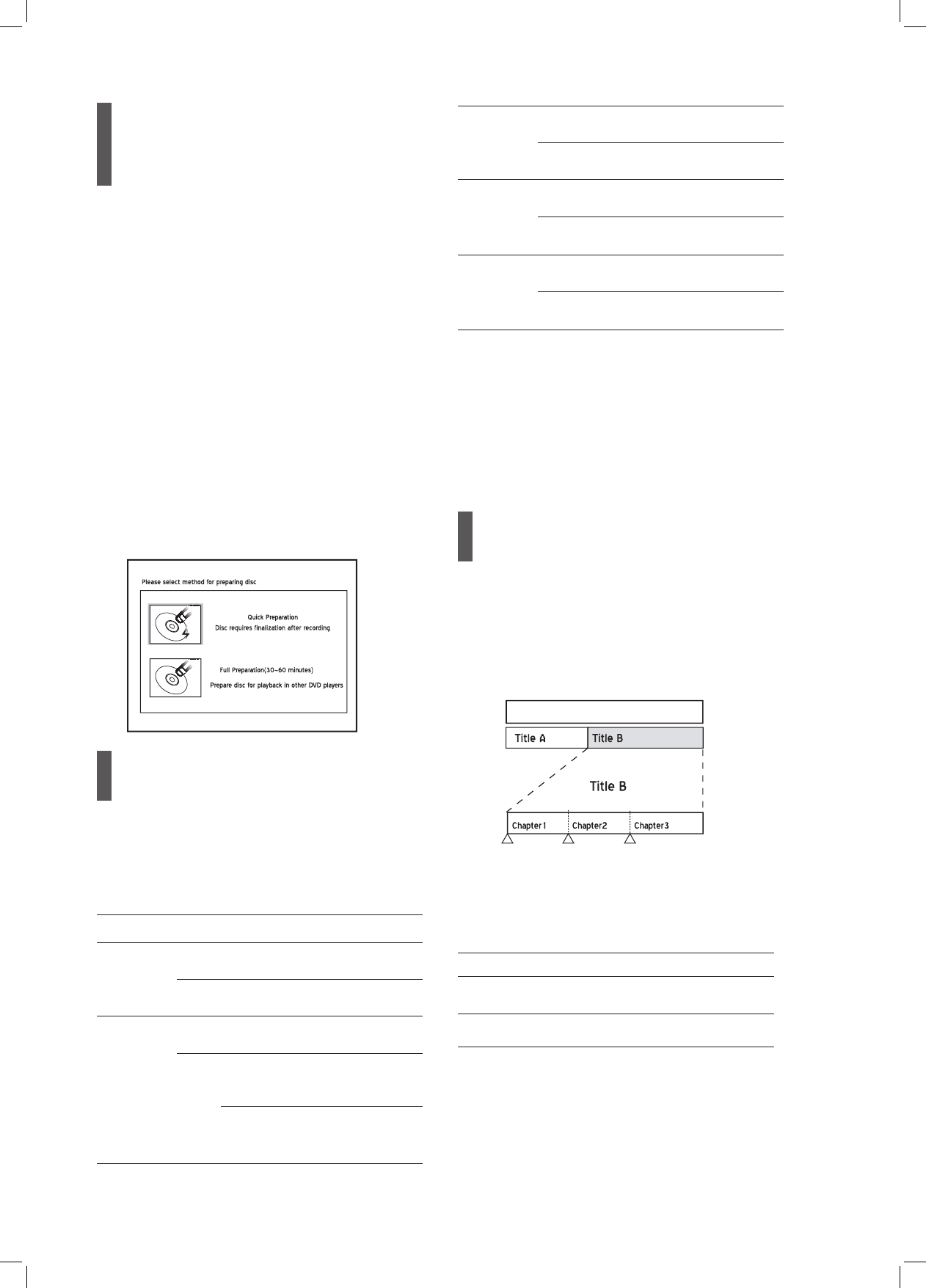8
Disc Preparation
(Formatting)
If you use blank DVD-RW discs, you need to format
the discs before recording. After you insert a blank
DVD-RW disc, the disc preparation screen will
appear. Pressto select ‘Quick Preparation’ or ‘Full
Preparation’, then press ENTER.
• Quick Preparation
If you select this option, the recorder will format part
of the disc for your immediate recording. After the
recording is fi nished, you can continue recording or
play back the recorded title. If you wish to watch the
title on another DVD recorder, DVD player or PC,
you need to fi nalize the disc fi rst.
• Full Preparation
If you select this option, the recorder will format
the whole disc. The process will take a longer time
to complete. After formatting, you can repeatedly
use the disc for recording, and there is no need to
fi nalize the disc afterwards.
The preparation screen will also appear after you
erase a DVD-RW disc.
Disc Finalization
After recording or copying, you may need to fi nalize
your disc before it can be played back on another
DVD recorder, DVD player or PC. Please refer to the
following table for further information on discs you
use.
Type Finalization
Note
DVD-R
Data
File
-
Video
Title
-
DVD-RW
Data
File
-
Video
Title
When using a disc
formatted with ‘Quick
Preparation’ mode
When using a disc
formatted with ‘Full
Preparation’ mode
DVD+R
Data
File
-
Video
Title
-
DVD+RW
Data
File
-
Video
Title
-
DVD+R DL
(Double
Layer)
Data
File
-
Video
Title
-
: Not required : Required
Please note that you may not be able to play a fi nalized
disc on certain devices (e.g. older model DVD players)
due to technical incompatibility.
Only discs used to record video titles require fi naliza-
tion. Discs used to copy media fi les (such as MP3 or
JPEG fi les) are considered as data: there is no need to
fi nalize these discs.
Title & Chapter
For DVD-Video or other digital videos, disc contents
are usually divided into individual titles, which you
may preview using the disc menu. Some titles may
be further divided into a smaller unit called ‘chapter’.
To view the disc menu, press MENU on the remote
control.
During or after recording, you can create chapters by
inserting chapter marks in a video title. Depending on
the target medium you use, the number of maximum
chapters and titles you can add may vary. Please see
the table below for details.
Type Maxi. Title Maxi. Chapter
HDD 5994* -
DVD 49** 254
* For each title, you can create up to 999 chapters.
** For each title, you can create up to 99 chapters. But
you can only create a maximum of 254 chapters in one
disc.